Einführung
Manchmal können wertvolle Fotos einfach aus Ihrer Android Galerie verschwinden. Dies ist ein häufiges Problem bei Android-Nutzern.
Aber warum verschwinden diese Fotos? Wo sind meine von Google gesicherten Fotos? Wo kann ich meine gesicherten Fotos bei Google finden? Wir werden Antworten auf all diese Fragen geben. In diesem Leitfaden erfahren Sie die Gründe und alle möglichen Lösungen für dieses Problem.
In diesem Artikel
Teil 1: Warum meine Fotos aus der Android-Galerie verschwunden sind
Warum kann ich keine Fotos aus der Android Galerie finden? Wenn Sie Ihre Fotos nicht manuell aus der Galerie gelöscht haben, gibt es eine Reihe anderer Gründe, die für das Verschwinden von Bildern von Ihrem Android-Gerät verantwortlich sind.
Update Fehlschlag
Wenn Ihr Android-Gerät ein Software-Update oder eine Aktualisierung des Betriebssystems erfährt, kann dies zu unvorhergesehenen Problemen führen. Diese Updates können sich auf die Galerie auswirken und dazu führen, dass sie sich nicht mehr richtig verhält oder sogar Fotos versteckt. Um dies zu beheben, müssen Sie das Problem möglicherweise dem Hersteller melden oder einen Werksreset durchführen und dabei sicherstellen, dass Ihre Daten gesichert sind.
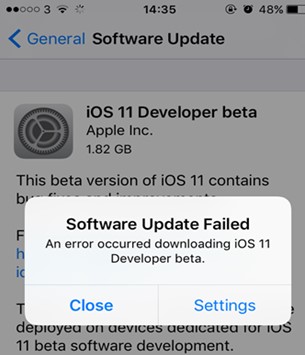
Handy Jailbreak
Wenn Sie ein Android-Gerät jailbreaken, bedeutet das, dass Sie Software-Einschränkungen entfernen. Dies kann manchmal zu Kompatibilitätsproblemen mit Ihrem Handy führen. Daher kann dieser Vorgang sogar das ordnungsgemäße Funktionieren aller Ihrer Anwendungen beeinträchtigen, einschließlich der Galerie Ihres Android Handys.

Malware-Infektion
Wenn Ihr Android-Gerät von Malware oder einem Virus befallen ist, führt dies zu Fehlfunktionen Ihres Handys, einschließlich der Galerie. Die bösartige Software kann Fotos auf Ihrem Android Handy verstecken oder löschen.

Fehler in der Software eines Drittanbieters
Die Installation von Galerie-Apps von Drittanbietern aus inoffiziellen Quellen kann ebenfalls dazu führen, dass Ihre Fotos von Ihrem Android Handy verschwinden. Inkompatibilitätsprobleme oder Bugs in diesen Apps können Ihre Galerie beeinträchtigen.
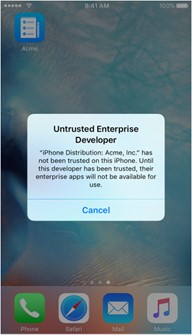
Beschädigung von Bildschirmen und Komponenten
Physische Schäden am Bildschirm Ihres Geräts können auch die Galerie Ihres Handys beeinträchtigen. Auch wenn die internen Komponenten Ihres Geräts beschädigt oder fehlerhaft sind, beeinträchtigt dies das ordnungsgemäße Funktionieren Ihrer Galerie, was dazu führt, dass Ihre Fotos von Ihrem Handy verschwinden.

MicroSD-Kartenfehler
Wenn Ihre Fotos auf einer microSD-Karte gespeichert sind, kann es passieren, dass die Karte beschädigt wird und Ihre Fotos verschwinden.
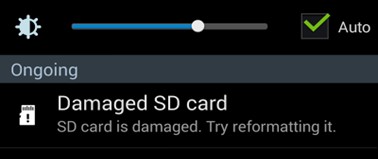
Teil 2: Wie man Fotos findet, die aus der Galerie verschwunden sind
Wenn Sie nicht feststellen können, dass Fotos aus der Android-Galerie verschwinden, können Sie versuchen, gesicherte Fotos in Google Fotos anzuzeigen, den Cache zu löschen oder einen Dateimanager zu verwenden, etc. Mit den Methoden, die wir Ihnen im Folgenden vorstellen, werden Sie die verlorenen wahrscheinlich finden.
Methode 1: Gesicherte Fotos in Google Fotos anzeigen
Samsung-Geräte und die meisten anderen Android-Handys verwenden häufig Google Fotos, um ihre Fotos automatisch zu sichern. Hier finden Sie eine Anleitung, mit der Sie Ihre gesicherten Fotos mit Google Fotos auf einem Samsung Android-Gerät leicht wiederfinden können.
Schritt 1: Öffnen Sie zunächst Ihre Google Fotos-App.
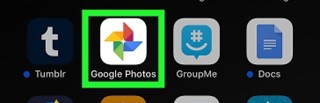
Schritt 2: Als nächstes melden Sie sich bei Ihrem Google-Konto an.
Sobald Sie eingeloggt sind, sollten Sie Ihre Fotos und Videos sehen. Google Fotos gruppiert sie normalerweise nach Datum. Um den Zugriff zu erleichtern, können Sie die Suchleiste oben verwenden, um nach bestimmten Fotos zu suchen oder Fotos nach verschiedenen Kategorien wie Personen, Orte und Dinge zu durchsuchen.
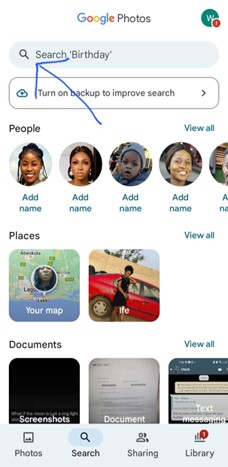
Sie können gesicherte Ordner einsehen, in denen Sie möglicherweise Fotos finden, die von Ihrem Handy verschwunden sind. Dies ist möglich, weil die Daten in der Cloud gesichert werden. Sie können also von jedem Gerät aus mit demselben Konto darauf zugreifen.
Um gesicherte Ordner zu sehen, tippen Sie auf die drei horizontalen Linien (Symbol Menü) in der oberen linken Ecke der App. Wählen Sie dann Einstellungen und wählen Sie "Sichern & Synchronisieren".
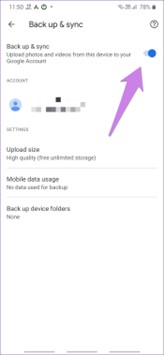
Diese Option zeigt Ihnen, welche Ordner gesichert werden und wann die letzte Sicherung stattgefunden hat.
Sie können auch gelöschte und archivierte Fotos ansehen. Wenn Sie versehentlich Fotos gelöscht haben und diese wiederherstellen möchten, können Sie in Google Fotos auf den Papierkorb zugreifen. Gelöschte Fotos werden dort für 60 Tage gespeichert, bevor sie endgültig gelöscht werden. Sie können das Archiv auch verwenden, um Fotos zu speichern, die Sie aus der Hauptgalerie ausblenden möchten.
Methode 2: Löschen Sie den Cache
Manchmal kann das Löschen des Cache des Geräts oder der Google Fotos-App helfen, das Problem zu lösen. Gehen Sie dazu auf Ihrem Android-Gerät in die Einstellungen und wählen Sie Apps oder App Manager. Suchen Sie Google Fotos oder Galerie (Fotos) und wählen Sie dann Speicher oder Speichernutzung. Hier können Sie den Cache löschen. Starten Sie die App neu und Ihre Fotos werden möglicherweise wieder angezeigt.
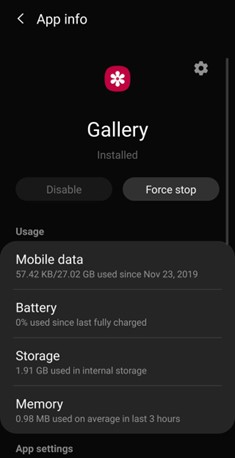
Methode 3: Dateimanager verwenden
Sie können auch den Dateimanager verwenden. Wenn Ihre Fotos versehentlich verschoben oder gelöscht wurden, kann die Verwendung eines Dateimanagers helfen. Suchen Sie auf Ihrem Gerät nach dem DCIM Ordner, in dem Android-Geräte normalerweise Daten speichern. Ihre Fotos sind möglicherweise noch vorhanden, nur nicht in der Galerie sichtbar.
Methode 4: Finden Sie verlorene Fotos in anderen Cloud-Diensten
Wenn Sie andere Cloud-Dienste als Google Fotos verwendet haben, z.B. Dropbox oder OneDrive, melden Sie sich bei diesen Konten an, um zu überprüfen, ob Ihre Fotos dort gespeichert sind.
Wenn keine der oben genannten Methoden funktioniert, sollten Sie sich an den Kundensupport Ihres Geräts wenden. Dort finden Sie möglicherweise zusätzliche Hinweise oder Lösungen für Ihr spezielles Gerät.
Teil 3: Fotos auf Ihrem Computer speichern
Es gibt viele offensichtliche Vorteile, Ihre Fotos auf Ihrem Computer zu sichern. Wenn Sie sie nicht in der Cloud sichern möchten, ist es sinnvoll, die Fotos von Ihrem mobilen Gerät auf Ihrem Computer zu sichern. Es stellt sicher, dass Ihre wertvollen Erinnerungen sicher und zugänglich sind und es kann auch Speicherplatz auf Ihrem Handy freigeben. Die oben beschriebene manuelle Übertragung kann jedoch zeitaufwändig sein, insbesondere wenn Sie eine große Anzahl von Fotos haben.

 4.5/5 Ausgezeichnet
4.5/5 AusgezeichnetDas ist aber noch nicht alles, denn es gibt noch einen weiteren Nachteil. Cloud-basierte Dienste können Einschränkungen haben. Cloud-basierte Dienste wie Google Fotos oder iCloud können zwar für die Datensicherung nützlich sein, haben aber oft Einschränkungen beim Speicherplatz und der Offline-Zugriff auf Ihre Fotos kann eine Menge Daten erfordern. Hier kommt ein praktisches Tool zur Wiederherstellung von Dateien wie Wondershare MobileTrans ins Spiel!
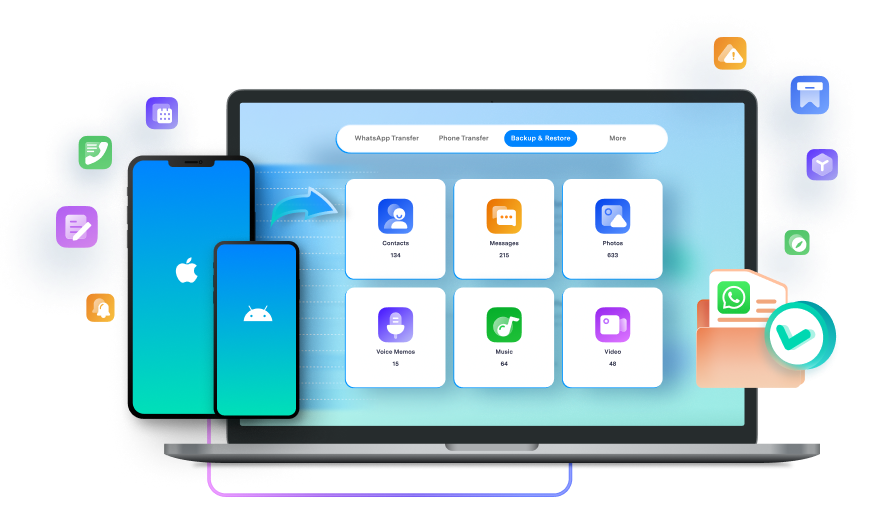
MobileTrans ist ein benutzerfreundliches und effizientes Tool, das Ihnen hilft, Ihre Fotos auf Ihrem Computer zu sichern und Daten zwischen Geräten zu übertragen. Es vereinfacht den Backup-Prozess und macht ihn für jeden zugänglich, unabhängig von seinen technischen Kenntnissen.
Hier sind die einfachen Schritte zur Verwendung der Backup-Funktion von MobileTrans:
- Schritt 1: Laden Sie zunächst MobileTrans herunter und installieren Sie es auf Ihrem Computer.
- Schritt 2: Öffnen Sie MobileTrans und wählen Sie Sicherung unter der Option Sichern & Wiederherstellen.
- Schritt 3: Verbinden Sie Ihr Android-Gerät über ein USB- oder Lightning-Kabel mit Ihrem Computer.

- Schritt 4: Wählen Sie Fotos (und alle anderen Daten, die Sie sichern möchten) und klicken Sie auf Start.

Mit MobileTrans können Sie den Stress manueller Übertragungen und die Einschränkungen von Cloud-basierten Diensten vermeiden. Und Sie müssen sich keine Sorgen mehr machen, dass Fotos von Ihren mobilen Geräten verschwinden.
Fazit
Das Verschwinden von Fotos aus Ihrer Android-Galerie kann frustrierend sein. Die Gründe dafür können ein fehlgeschlagenes Update, ein Jailbreak des Handys, eine Malware-Infektion, ein Fehler in der Software eines Drittanbieters, Fehlfunktionen des Bildschirms oder der Komponenten oder ein Fehler auf der SD-Karte sein. Mit unseren Lösungen wird dieses Problem jedoch ganz einfach.


